编辑器
1、vim
vim是vi的升级版,最常见的区别是能用多种颜色显示显示系统文件的一些特殊信息。
- 安装命令
sudo apt install vim
- 三种主要模式
命令模式(编辑模式):默认模式,移动光标,剪切/粘贴文本(界面表现:左下角显示文件名或为空) 插入模式(输入模式):修改文本(界面表现:左下角显示—INSERT–)插入模式下,按ESC按键返回命令模式 末行模式(扩展模式):保存、退出等(界面表现:左下角显示—VISUAL–)末行模式下连续按两次ESC按键返回末行模式
- 模式切换
命令模式切换到编辑模式
i # 插入方式进入编辑模式
a # 追加方式进入编辑模式
o # 当前行下一行开始位置开始编辑
O # 当前行上一行开始位置开始编辑
命令模式切换到末行模式
: # 输入冒号【:】
末行模式切换到命令模式:按【esc】
编辑模式切换到命令模式:按【esc】
Esc建:退出到当前模式
Esc建Esc建:总是返回到命令模式
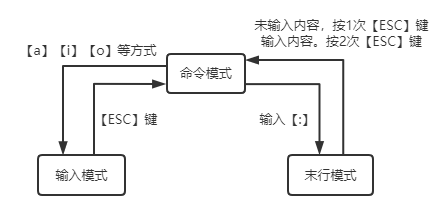
- 末行模式
w # 保存
q # 退出
q! # 强制退出
x # 保存并退出
set nu # 显示行号
set # nonu 隐藏行号
0,$d # vim 删除文件全部内容:
/string # 从光标处开始向后寻找字符串string;按n定位下一个,shfit+n定位上一个。
g/string # 检索string。使光标停止在第一个检索到的 string 串的行首。
- 命令模式
yy # 复制
p # 粘贴
3yy # 复制3行
2p # 粘贴2遍
dd # 剪切
3dd # 剪切3行
u # 撤销
Ctrl + r # 反撤销
dd # 删除当前行
dG # 删除当前行到文件末尾
dH # 删除当前行到文件开头
gg # 跳到当前文档首行
G # 跳到当前文档末行
^ # 跳到当前行首
$ # 跳到当前行尾
h # 左移一个字符
j # 下移一行
k # 上移一行
l # 右移一个字符
PageDown(或Ctrl+F) # 下翻一屏
PageUp(或Ctrl+B) # 上翻一屏
2、nano
nano是Unix和类Unix系统中的一个文本编辑器,是Pico的复制品。
- 安装
sudo apt install nano
新建/打开文件
nano 路径+文件名
例如:nano test_nano.txt
控制命令
Ctrl+v # 下一页
Ctrl+y # 上一页
Ctrl+w # 搜索单词或短语
Ctrl+x # 关闭当前文本,退出nano,返回shell
Ctrl+\ # 搜索替换
Ctrl+k # 剪切文本行
Ctrl+u # 粘贴文本行
Ctrl+c # 显示光标在文本中的位置
3、gedit
gedit跟Windows下记事本的用法没什么差别。
在编辑器中我们可以点击 ”Open” 按钮浏览最近打开过的文件列表并打开文件;点击 ”Save” 按钮可以保存当前正在编辑的文件;点击右侧的菜单栏进行更多的操作等等。 快捷键也跟windows下一样:
Ctrl + s 保存文件
Ctrl + Shift + s 另存为
Ctrl + f 搜索文本内容
gedit编辑器启动必须在能够显示界面的情况下,不可ssh、jupyter、putty等远程无界面启动。





















 5774
5774

 被折叠的 条评论
为什么被折叠?
被折叠的 条评论
为什么被折叠?








